Heim >Java >javaLernprogramm >So exportieren Sie ein Myeclipse-Projekt
So exportieren Sie ein Myeclipse-Projekt
- 藏色散人Original
- 2020-12-03 09:55:3915703Durchsuche
So exportieren Sie ein Projekt mit myeclipse: Klicken Sie dann mit der rechten Maustaste auf den leeren Teil des Arbeitsbereichs und wählen Sie dann die Option „Archivdatei“ unter „Allgemein“ und klicken Sie schließlich auf die gewünschte Datei exportieren und exportieren.

Die Betriebsumgebung dieses Tutorials: Windows 7-System, Myeclipse Version 10, Dell G3-Computer.
Empfehlung: „Java-Video-Tutorial“
Vor Kurzem hat der Lehrer Bruder Nima ein Projekt zum Aufbau eines Online-Lehrplattformsystems gegeben Als ich anfing, das Projekt zu importieren, wusste ich nicht, wie es geht, nachdem ich im Internet nach relevanten Informationen gesucht hatte Ich habe mein Projekt zusammen mit dem Exportprozess allen demonstriert. Ich hoffe, dass es Neulingen wie Nima etwas helfen kann, hahaha.
Verwendung der myeclipse 10 Version
Einführung mit Bildern und Text
1. Importvorgang ,
Der erste Schritt , Wir haben myeclipse geöffnet, klicken mit der rechten Maustaste auf den leeren Teil von Workspace, wählen
Importoption und dann erscheint ein Popup-Fenster
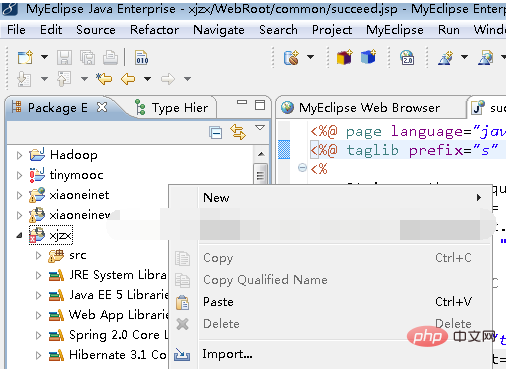
... Der dritte Schritt , in Stammverzeichnis auswählen Suchen Sie unter den Optionen nach den Elementen, die Sie hinzufügen müssen, und wählen Sie „Hinzufügen“ aus
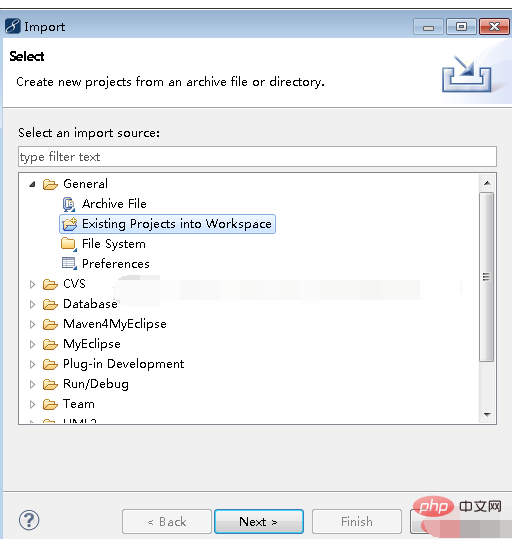
. Der erste Schritt ist der gleiche wie der Importschritt. Klicken Sie mit der rechten Maustaste auf den leeren Teil von Workspace und wählen Sie die Option
Exportieren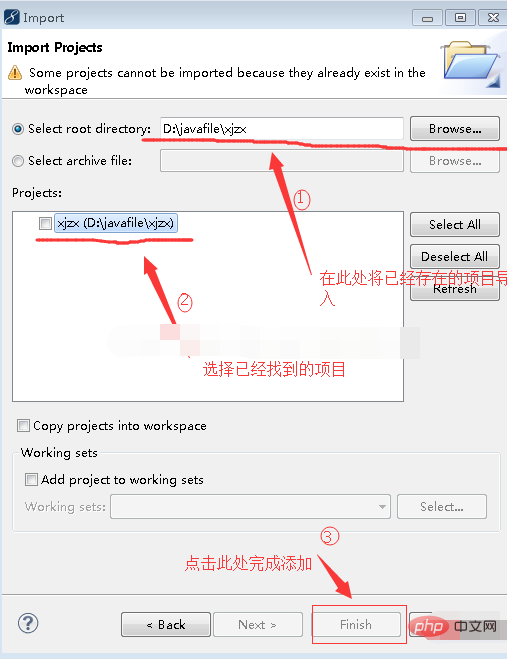
Zweiten Schritt: Öffnen Sie das neue Fenster „Exportieren“, suchen Sie die Option „Archivdatei“ unter „Allgemein“ und klicken Sie auf „WEITER“. Dritter Schritt 1 : Wählen Sie die Datei aus, die Sie exportieren möchten, überprüfen Sie wie im Bild gezeigt, wählen Sie den Speicherort für den Export aus und klicken Sie auf die Schaltfläche FERTIGSTELLEN, um das Projekt zu exportieren.
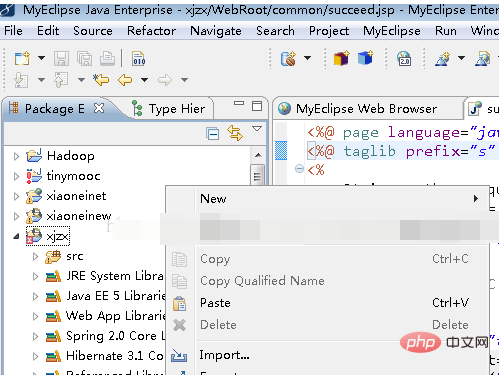
Das obige ist der detaillierte Inhalt vonSo exportieren Sie ein Myeclipse-Projekt. Für weitere Informationen folgen Sie bitte anderen verwandten Artikeln auf der PHP chinesischen Website!

